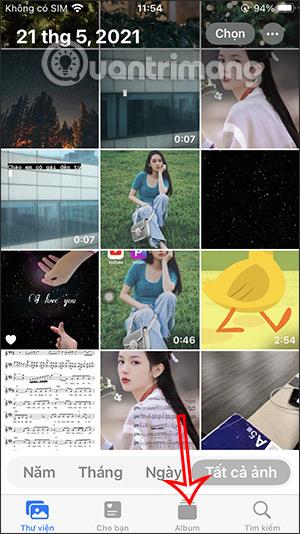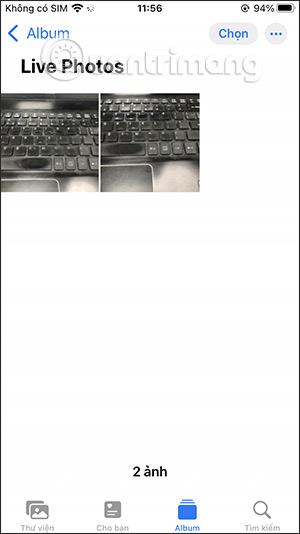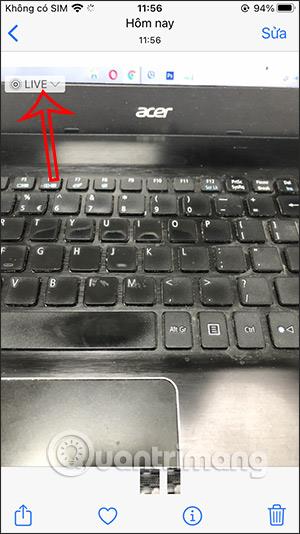Η λειτουργία φωτογραφίας Live Photo στο iPhone φέρνει στους χρήστες κινούμενες εικόνες με τη μορφή στατικών εικόνων όταν κάνουμε κλικ στην εικόνα. Και τώρα μπορούμε να αλλάξουμε τα εφέ για τις Ζωντανές Φωτογραφίες με πολλούς διαφορετικούς τύπους εφέ, κάνοντας τις Ζωντανές Φωτογραφίες πιο ανανεωτικές. Μπορείτε να επιλέξετε από πολλά διαθέσιμα εφέ για εφαρμογή στην εικόνα. Αν και οι επιλογές εφέ για τις Ζωντανές Φωτογραφίες εξακολουθούν να είναι περιορισμένες, εξακολουθεί να είναι ένας τρόπος ανανέωσης αυτού του τύπου φωτογραφίας. Το παρακάτω άρθρο θα σας καθοδηγήσει για να αλλάξετε τα εφέ φωτογραφίας Live Photo στο iPhone.
Οδηγίες για την αλλαγή των εφέ φωτογραφίας Live Photo iPhone
Βήμα 1:
Ανοίγουμε την εφαρμογή Φωτογραφίες στο τηλέφωνο και, στη συνέχεια, κάνουμε κλικ στο Άλμπουμ για να ανοίξουμε τα άλμπουμ που είναι διαθέσιμα στο τηλέφωνο.
Βήμα 2:
Στη συνέχεια, κάντε κλικ στο άλμπουμ Live Photos για να δείτε όλες τις εικόνες που τραβήχτηκαν σε αυτήν τη λειτουργία φωτογραφίας. Στη συνέχεια θα μεταφερθούμε στη διεπαφή όλων των Ζωντανών φωτογραφιών που τραβήχτηκαν στο iPhone.

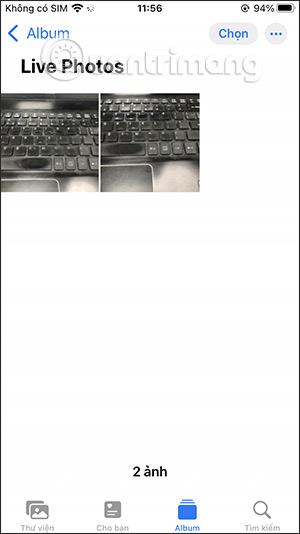
Βήμα 3:
Κάντε κλικ στην εικόνα που θέλετε να αλλάξετε το εφέ για την εικόνα. Από προεπιλογή, η εικόνα είναι σε λειτουργία Live όπως φαίνεται. Κάνουμε κλικ για να εμφανιστεί το νέο εφέ για την εικόνα.
Στη συνέχεια, εμφανίστε μια λίστα με νέα εφέ όπως φαίνεται παρακάτω. Θα υπάρχουν 3 ακόμη τύποι εφέ για εικόνες, συμπεριλαμβανομένων των Loop, Bounce και Long Exposure για να διαλέξετε. Κάντε κλικ στον νέο τύπο εφέ για εφαρμογή στην εικόνα.
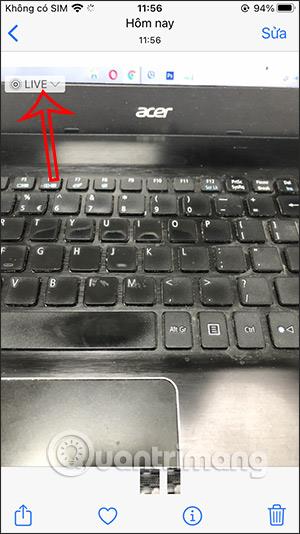


Μπορείτε να αλλάξετε τους τύπους εφέ για να έχετε το σωστό εφέ για εικόνες Live Photo στο iPhone.